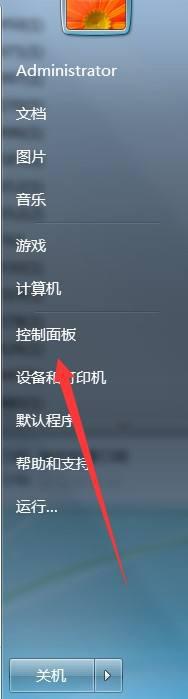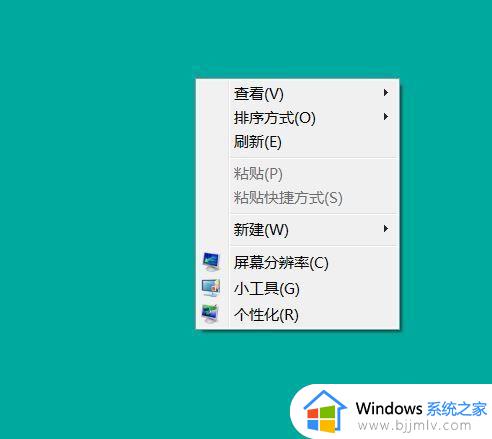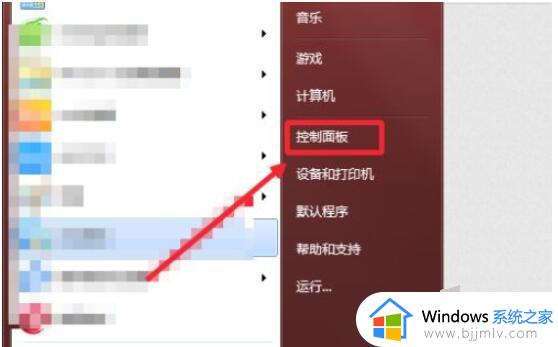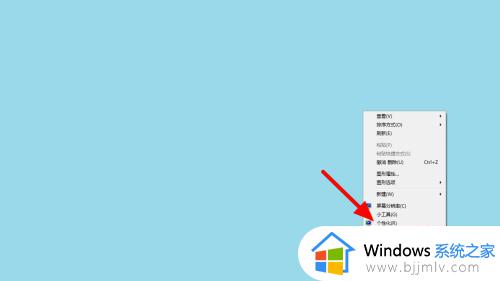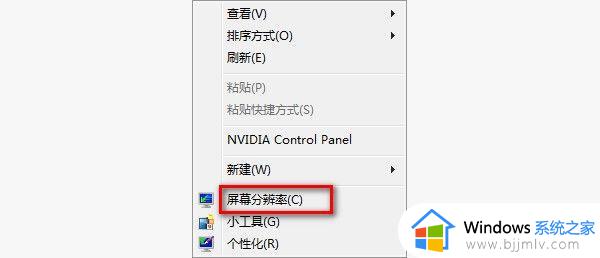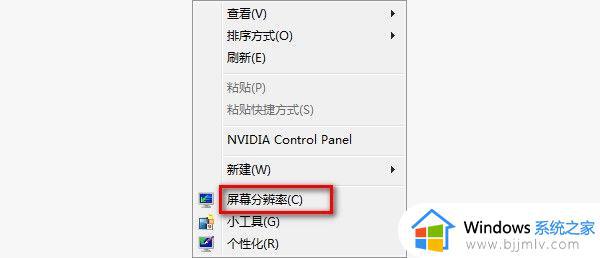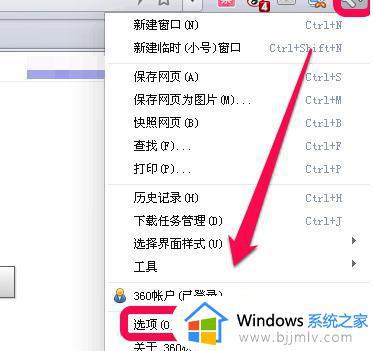win7怎么调节字体大小 调节win7字体大小的步骤
更新时间:2023-07-25 15:09:47作者:skai
在日常的生活中,不知道大家在使用win7电脑的时候有没有感觉win7电脑的字体太大或者太小的情况,让人看着十分的不舒服,但是又苦于不知道去哪里设置win7电脑的字体,那么win7怎么调节字体大小呢?接下来小编就带着大家一起来看看调节win7字体大小的步骤。
具体方法:
1、在电脑桌面空白位置,鼠标右击点击【个性化】。
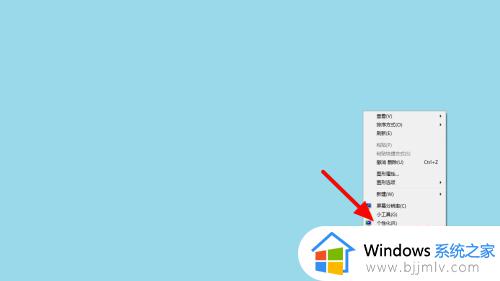
2、在个性化页面,点击【显示】。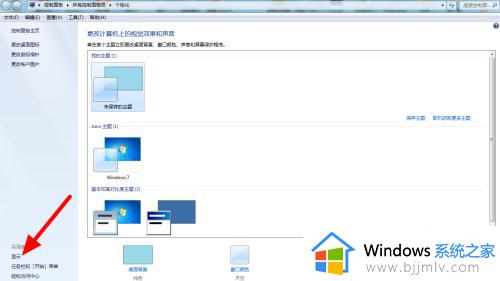
3、在显示页面,点击【设置自定义文本大小】。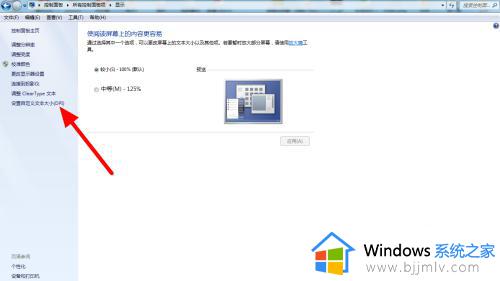
4、在自定义dpi设置页面,设置【百分比大小】。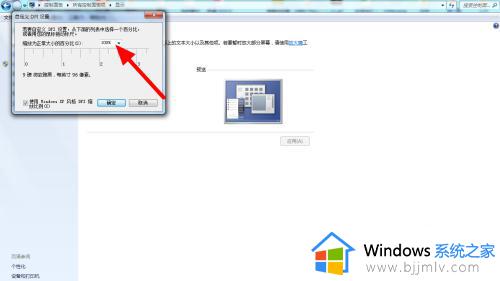
5、以125%为例,选择【125%】 。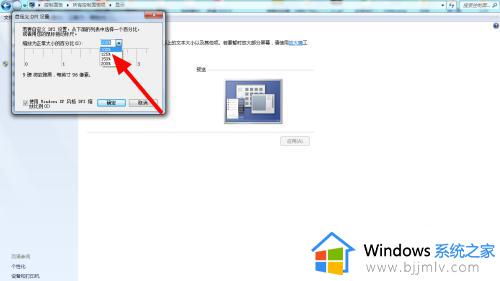
6、完成选择,点击【确定】。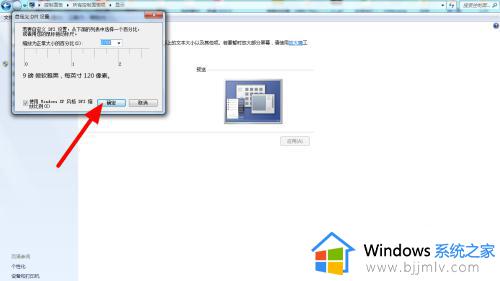
7、选择中等,点击【应用】。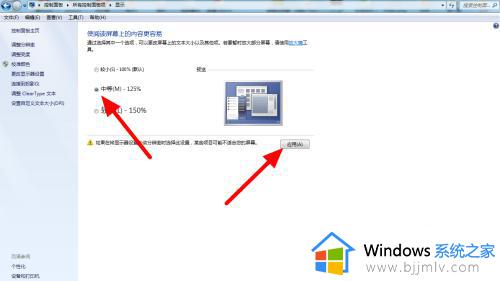
8、点击【立即注销】,重新打开即可设置字体大小。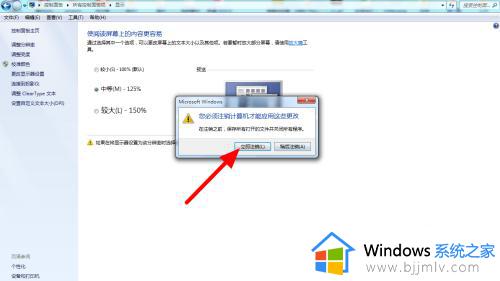
以上全部内容就是小编带给大家的调节win7字体大小的步骤分享啦,小伙伴们快去调节win7的字体到你们喜欢的大小吧,希望小编的方法对你有所帮助。